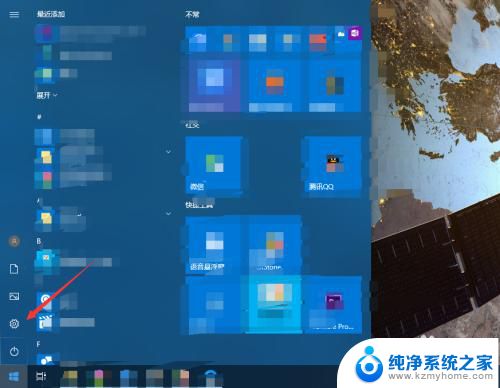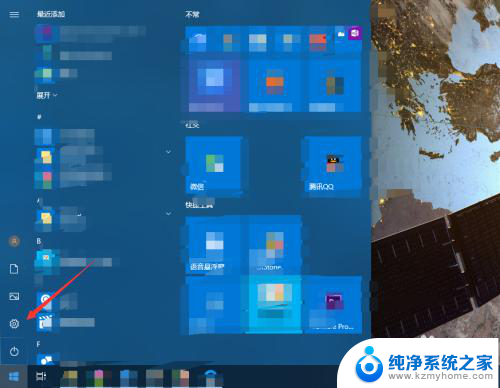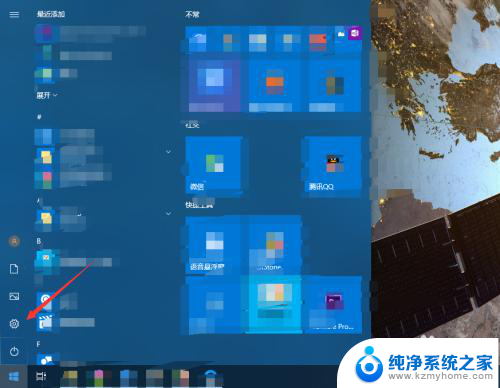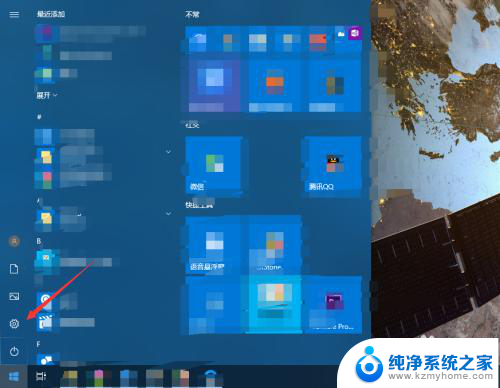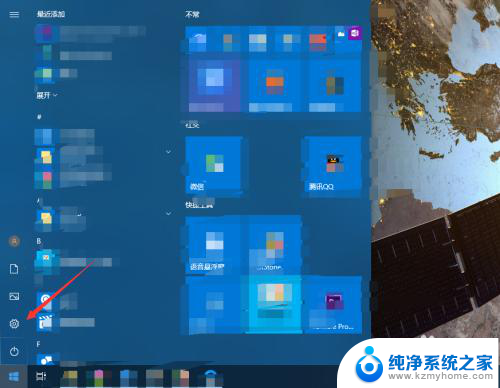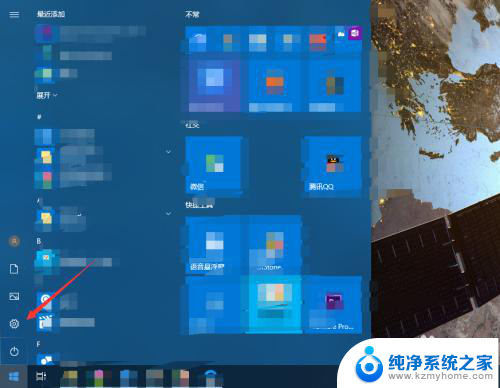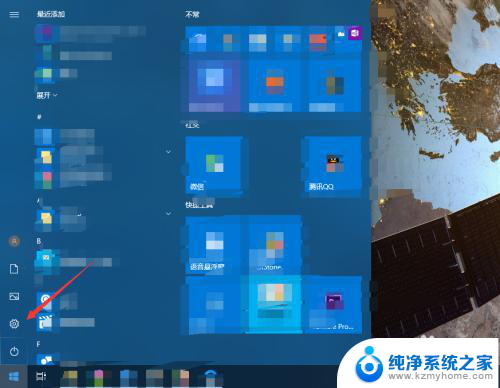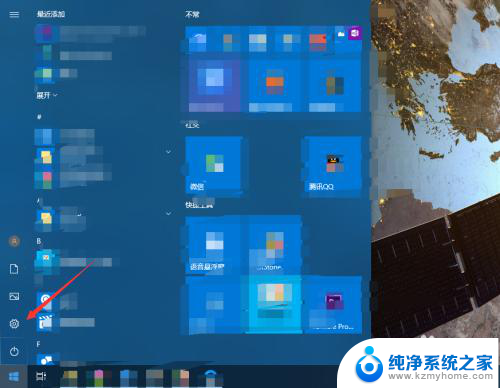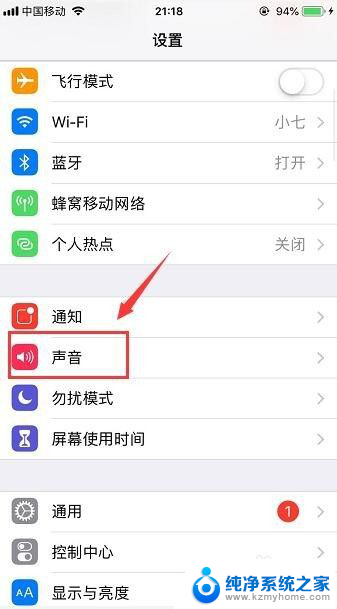键盘打字声音怎么关掉 电脑键盘按键声音怎么消音
更新时间:2024-03-23 15:48:40作者:xiaoliu
在现代社会电脑已经成为我们生活中不可或缺的工具之一,随之而来的键盘打字声音却有时会成为我们的困扰。有些人喜欢这种声音,觉得它有种节奏感和工作状态的提醒,但也有一些人觉得这种声音刺耳且干扰思维。如何关闭电脑键盘按键声音,让我们在安静的环境中专心工作呢?下面就让我们一起来看看各种方法。
步骤如下:
1.点击电脑的开始按钮,选择设置。
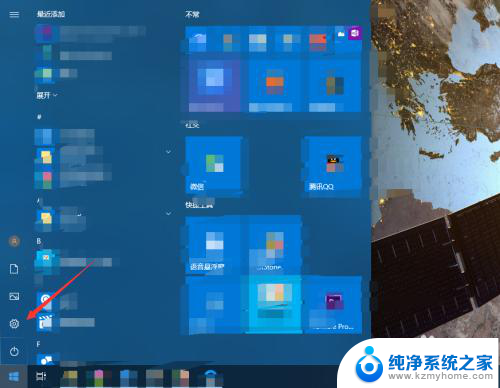
2.进入轻松使用。
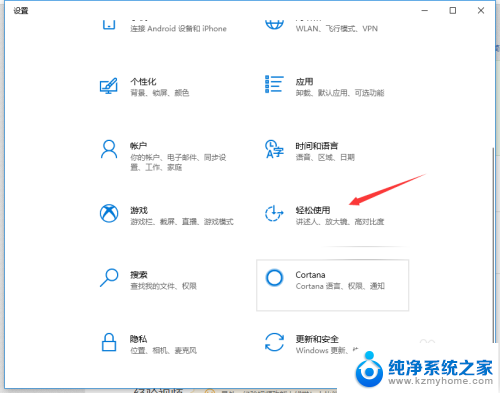
3.点击左侧的键盘。
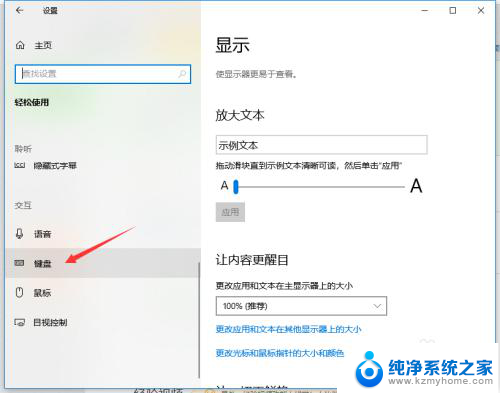
4.如果打开了粘滞键,取消其按键播放声音。
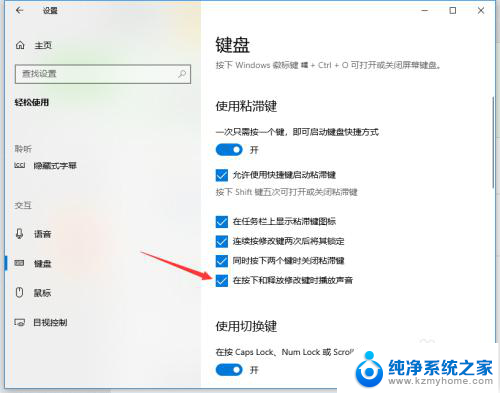
5.若打开了筛选键,取消其按键时发出声音。
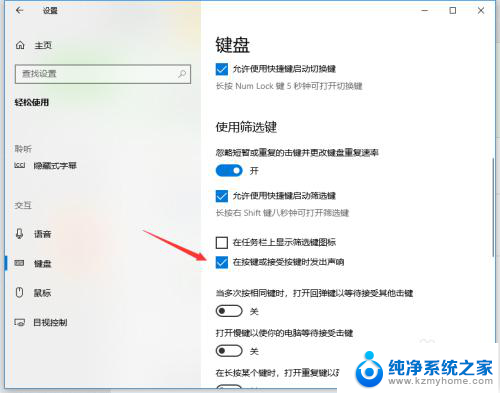
6.关闭图中所示的按钮即可关闭键盘多数的按键声音。
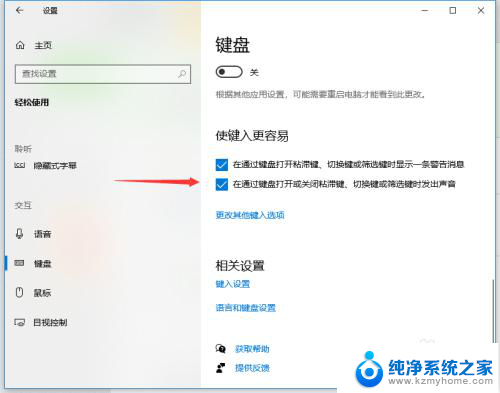
以上就是关于如何关闭键盘打字声音的全部内容,如果你遇到相同情况,你可以按照以上方法来解决。